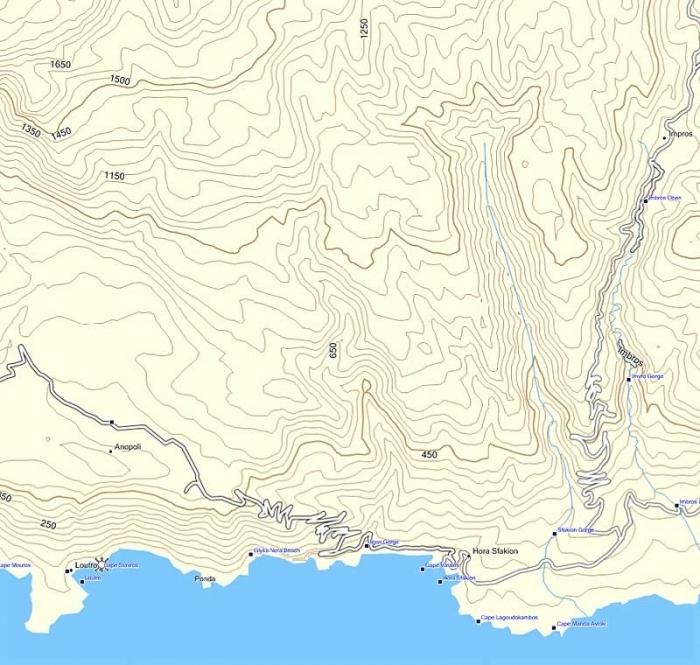Hogyan tölts le térképeket a Navigátorhoz, hogyan töltheti le és telepítheti azokat
Az a kérdés, hogy miként lehet betölteni egy térképet a navigátorba,bizonyos esetekben irreleváns lehet. Például, ha az eszköz már megvásárolható egy navigációs programmal. Az útvonalat az előre meghatározott kártyák szerint irányítja. Az alapkészlet függ attól, hogy milyen navigátorral rendelkezik. Vagyis olyan térképeket terveztek, amelyek a "Navitel" -el való együttműködésre tervezték, nem alkalmasak a "Garmin" használatára, és fordítva.
A fentiek mindegyikével, amikor az alapkészletről beszélünk,meg kell érteni néhány sajátosságait. Előfordulhat, hogy a felhasználók nem igényelnek térképeket a régiók számára. Ezután persze tudnia kell, hogyan kell feltölteni a térképeket a navigátorhoz. Számos módja van ennek. Az egyik ilyen módszer a licenckártyák megvásárlása, vagy ingyenesen letölthető az internetről.
A főbb régiók informális térképeia meglévők alapján fejlesztik ki. Ezeket a navigátorok fejlett felhasználói termelik, és rendszerint a nem hivatalos térképek telepítése technikai támogatás és frissítések nélkül történik. Ezenkívül a navigációs programnak olvashatónak kell lennie, a formátumnak megfelelően illeszkednie kell.
Hogyan tölts fel térképeket a navigátorhoz?vétel. Egy jó erőforrás, amellyel létrejönnek, az "OpenStreetMap". Figyelembe kell venni a következő fontos megjegyzést: a nem hivatalos térképek telepítése a navigátoron bizonyos mértékű kockázatot jelent. Ennek megfelelően először gondoskodnia kell arról, hogy biztonsági másolatot készítsen az összes rendelkezésre álló adatról a személyi számítógépéről. Az a bizalom, hogy a szoftver működőképes, és nem befolyásolja hátrányosan az eszközt, megadhatja a hivatalos térképek beszerzését és telepítését.
Hogyan töltsünk be térképeket a navigátorba, megnézzük a telepítési példát gps-térképek "Navitel":
Első lépés: Csatlakoztatjuk a készüléket a személyeshezszámítógépet. Ha talál egy példaprogramot egy flash kártyán, azt ki kell venni a navigátorból, és fel kell nyitni egy PC-n. Ezzel együtt fogunk dolgozni.
Második lépés: A flash kártyán létre kell hoznia (a gyökérben) egy speciális mappát, amelyben a navigátor harmadik fél térképei kerülnek elhelyezésre. Ezt hagyományosan a UserMaps-nak hívhatja.
Harmadik lépés: A létrehozott "UserMaps" mappában létre kell hoznia egy almappát. Tartalmaz egy térképet a megfelelő régióról. Meg lehet adni a "Régió" nevet.
A negyedik lépés: A szükséges térképen lévő fájlok az újonnan létrehozott "Régió" mappába kerülnek.
Ötödik lépés: A flash kártyát vissza kell adni a navigátorhoz, és fel kell nyitni a Navitel programot. A végrehajtott manipulációk eredményeként egy menü jelenik meg.
Hatodik lépés: A javasolt példában megjelenő menübenMi érdekli a Navitel program, amely lehetővé teszi számunkra, hogy hozzunk létre egy új atlaszt. Az ablak alján az ikon megtalálható a mappában, és jobb egérgombbal kattintva.
Hét lépés: A korábbi ajánlások után látni fogodúj ablak. Meg kell találnia a "Region" mappát, ha megadta ezt a nevet. Ez arról a mappáról szól, amelyben az új térképek mentésre kerülnek. Kattintsunk rá, majd kiválasztjuk azt a parancsot, amellyel az atlasz - "Create Atlas" létrejön. A létrehozás automatikusan megtörténik, és csak egy nyomógombra kell kattintania. A gyakorlatban ez minden. A listában válassza ki a kívánt atlaszt, és használja az új térképeket!
A térképek betöltése a navigátorba a "Garmin" (Garmin) példájával:
- A Garmin.com webhelyen a számítógépen le kell tölteni és telepítenie kell a "MapSource" programot.
- Le kell töltenie a szükséges "Garmin" térképeket, és helyezze őket (csomagolja ki őket) speciális mappákba.
- Mindegyik kártyát külön telepíteni kell az Install telepítőfájl segítségével.
- Elindul egy "MapSource", amelyben korábban telepített térképek találhatók.
- A rendelkezésre állóak láthatók a bal felső sarokban. Ezeket kiválaszthatja, minden szükséges, és elküldi a "Garmin" készülékre. Ennek megfelelően előre kell kapcsolni.
Így a mai napig népszerű térképek navigátorában tekintettük a telepítést.